ホームページ >ソフトウェアチュートリアル >コンピューターソフトウェア >Cドライブで体重を減らす簡単な方法のチュートリアルを共有する
Cドライブで体重を減らす簡単な方法のチュートリアルを共有する
- 王林転載
- 2024-03-13 17:10:22593ブラウズ
php エディター Xigua は今日、C ドライブの重量を減らす最も簡単な方法に関するチュートリアルをお届けします。コンピュータの使用時間が長くなると、システム ファイルやソフトウェアのインストールなどが多くのスペースを占有するため、C ドライブが混雑し、コンピュータの動作速度に影響を与えることがあります。このチュートリアルでは、C ドライブの空き領域を簡単に解放し、コンピュータの外観を新しくするための、シンプルで実用的な方法をいくつか紹介します。次に、Cドライブをスリム化する方法を学びましょう。
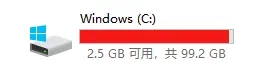
1. Windows にはディスク クリーニング ツールが付属しています
Windows ディスク クリーンアップ ツールは、Windows に付属する最良かつ最も安全なクリーニング ツールです。使用方法は次のとおりです。
「ディスクのプロパティ」→「ディスク クリーンアップ」に移動するか、直接実行します。
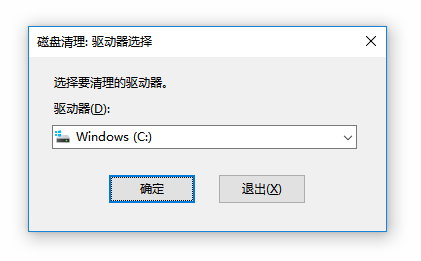
開いたら、[システム クリーンアップ] をクリックして再度スキャンすることを忘れないでください。
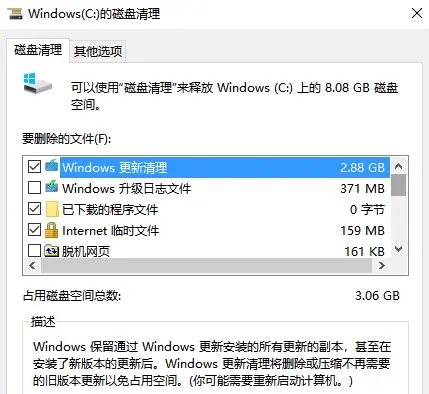
推奨されるクリーニング: Windows アップデートのクリーニング、インターネット一時ファイルなど。
Windows アップグレード ログ ファイルをクリーンアップすることはお勧めできません。
2. オープンソースのクリーニングツール Dism
Dism は Microsoft Dism の GUI バージョンで、パッチ、インストーラーのクリーンアップ、オフライン統合アップデート、ドライバーなどを統合できます。サイズが小さく、インストールの必要がなく、完全に無料です。
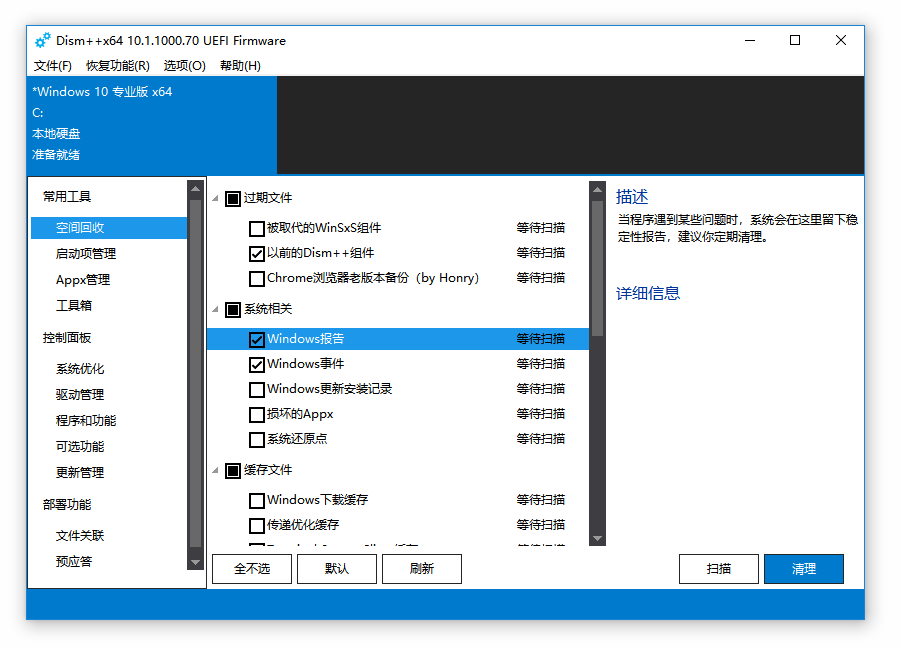
自分の状況に合わせて掃除項目を選択でき、各項目をクリックすると右欄におすすめの掃除方法が表示されるので参考にしてください。
Dism を使用してクリーンアップすると、Windows システムは比較的きれいになるはずです。ただし、C ドライブのすべてが Windows システムによって占有されているわけではなく、C:\Windows に加えて、Program Files (x86)、Program Files、AppData などの大きなヘッドもいくつかあります。
これらのファイルのほとんどは Windows とは関係がなく、個人用ファイルです。クリーニング ツールでは、個人用ファイルが役立つかどうかを判断することはできません。判断は自分で行う必要があります。
3. ディスク分析ツール SpaceSniffer
これは、ディスク上の余分なファイル、特にさまざまなクリーニング ソフトウェアではクリーンアップできないシステム C ドライブ上のファイルをクリーンアップするのに役立つディスク領域分析ツールです。ディスク全体を分析した後、各ファイル/フォルダーの使用状況を確認し、自分の経験に基づいてクリーンアップします。
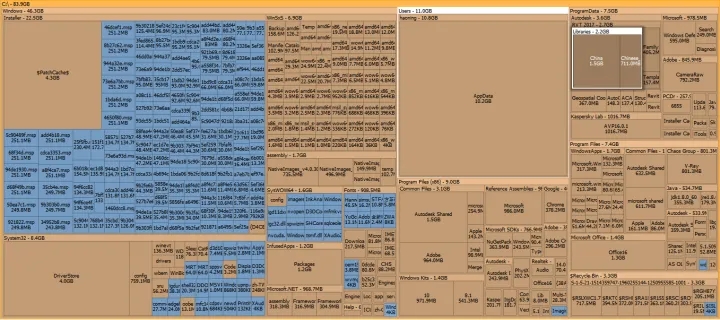
画像をクリックすると大きな画像が表示されます。Windows インストーラーや Appdata などの大きなファイルやフォルダーが見つかる場合があります。ご自身の経験に基づいて、不要なファイルを削除してください。一般的に、主に注目するフォルダーは Common Files と ProgranData です。
注: Windows インストーラー ディレクトリには触れないように注意してください。
クリーニングの 3 番目のステップは人によって異なりますが、一般的には、それでも数百メガバイトまたは数ギガバイトのファイルしかクリーニングできません。クリーンアップがこの時点まで完了し、C ドライブの空き容量がほぼ十分で、これ以上クリーンアップする必要がないと思われる場合は、ここで終了できます。
掃除が終わりました! !
以上がCドライブで体重を減らす簡単な方法のチュートリアルを共有するの詳細内容です。詳細については、PHP 中国語 Web サイトの他の関連記事を参照してください。

